使用EZ Flash3刷BIOS步骤一:准备工作
1、华硕EZ Flash支持外接U盘来更新BIOS,所以请务必准备一个U盘;
2、前往官网驱动下载页面下载好最新版本的BIOS文件,一般都是压缩档案,需要解压缩之后放在U盘的根目录下,文档拷贝完成之后,请将U盘插在华硕主板上,以机型S4200UN(主板型号为X411UN)为例,将新的BIOS文件解压缩并放置于U盘根目录下。如图:
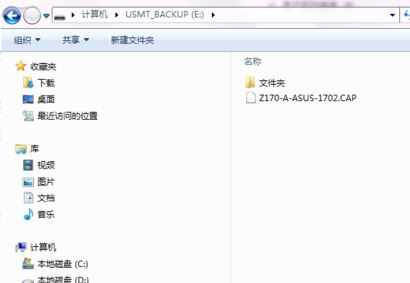
3、在更新过程中始终保持适配器的连接。
4、插上U盘,开机点击F2进入BIOS,按下F7进入Advanced Mode,使用方向键或鼠标在Advanced选项中,找到ASUS EZ Flash 3 Utility选项,按下回车键,即可进入EZ Flash。
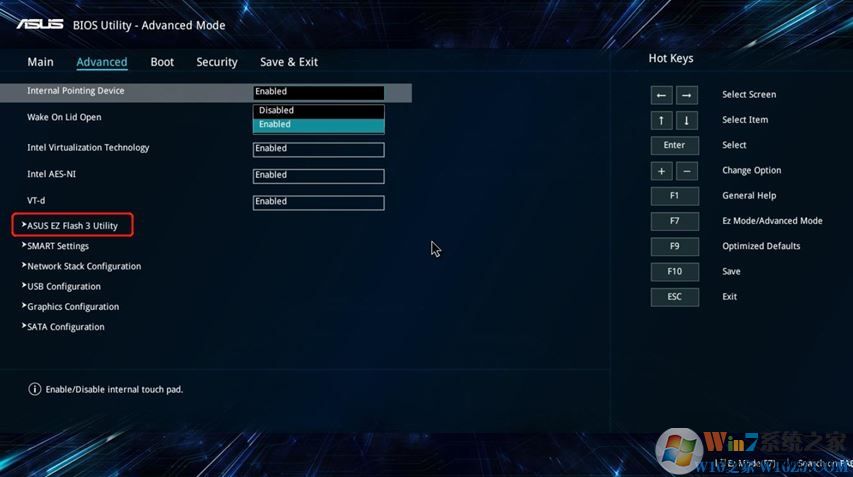
5、确认已经认到U盘,此处为fs1,使用鼠标点选BIOS文件,或通过方向键选择后回车。
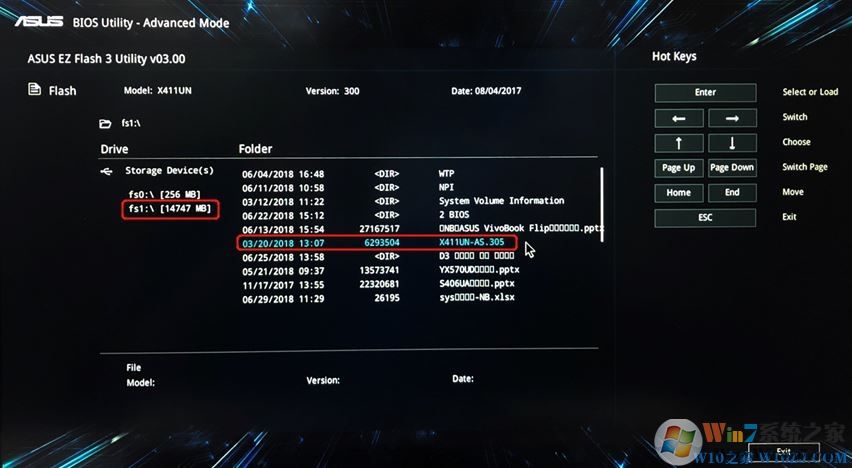
6、确认BIOS版本信息无误,选择Yes,页面则会提示BIOS正在更新,若没有连接适配器,会先提示连接AC Adapter。等待机台自动完成更新并重启即可,如图:
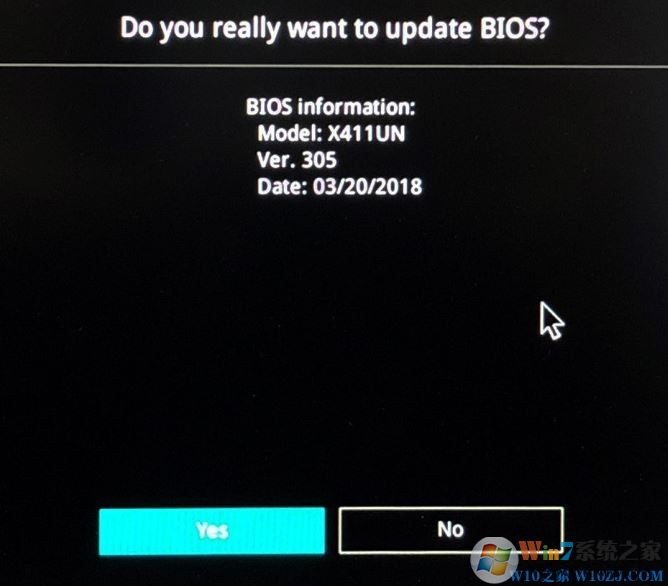
BIOS更新之后可以获得更多的BIOS设置选项,更好的硬件兼容性,同时可以让整机的变的更加稳定。